win10 1909如何更改管理员名称?最近很多小伙伴对于自己电脑默认的管理员名字不喜欢,想要自己改一个更霸气的!那么接下来一起看看win10 1909更改管理员名称方法吧!教你改一个个性又霸气的电脑管理员名称!
1、首先,我们按下WIN+R快捷键,打开运行框。
2、接着我们在框内输入”control“回车,打开控制面板!你一人可以直接打开控制面板!
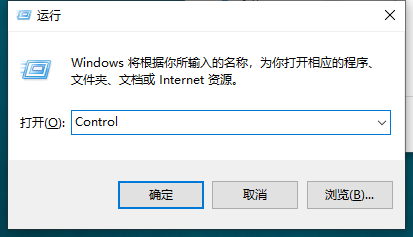
3、在弹出的页面中,我们找到”用户账户“选项,并点击它。
![1614742415953971.png }SY1B8KZY7C%7CKHY@]Y{Y4.png](/d/file/p/2021/06-14/eaac58352a8a4fd1e0d5f4ef4b251daa.png)
4、在这个界面中,我们找到并点击”修改账户名称“。
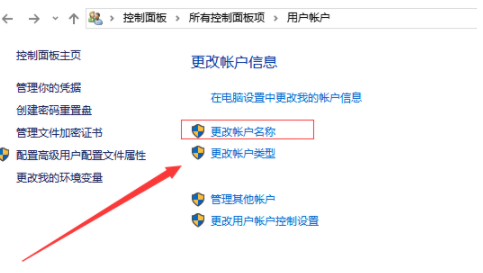
5、在接下来的页面里,我们就可以直接在框内输入想要修改的名称,然后点击”更改名称“就行。
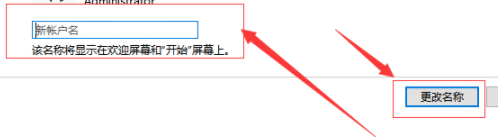
6、在完成上述步骤后我们的管理员名称已经修改完毕啦。

那么以上就是联想电脑win10 1909如何更改管理员名称的全部内容了,希望对你有所帮助!更多相关内容欢迎关注win7之家官网!